Cara Menggunakan WPS Office Di Laptop – Wps office dulu di kenal sebagai kingsoft, software ini bsia di bilang paket lengkap untuk perkantoran yang tidak tesedia di smartphone saja tapi juga bisa di akses atau di jalankan di laptop/pc juga.
WPS Office ini bisa di bilang mirip dengan microsoft office, di karenkan ada beberapa kesamaan dengan di WPS writer (seperti ms word). WPS Spreadsheet ( seperti MS Excel) dan WPS persentation (seprti ms Powerpoint).
Cara Menggunakan WPS Office Di Laptop Atau Desktop (Lengkap)
nah disini kami akan membrikan tutorial cara menggunakan wps office di laptop dari cara download hingga anda bisa menggunkan wps office ini. lalu bagaimana cara menggunakan wps office di laptop atau pc ? simak langsung lagkah langkahnya sebgai berikut :
- Download Softwarre WPS Office

langkah petama anda bisa download wps office for pc di WPS web, pastikan anda jangan mendownload dari website lain, dikarena ada beberapa website lainya yang menyediakan layanan downlaod free yang di dalamnnya terdapat virus yang dapt merusak laptop/ pc anda. di sini kami mendownload sesuai dengan OS yang kami gunakan yaitu versi windows, jika anda tidak menggunakan versi windows anda bisa mendownload wps versilain yanga ada di wps web itu (sperti versi os mac dan os linux).
- buka file Wps Office

Swtelah seslai mendownload software/aplikasi wps office, langkah selanjunta anda bisa mengklik 2x di software yang bernama wps_office_inst.exe yang telah anda downlad tadi.
- klik install now pada wizard installer wps
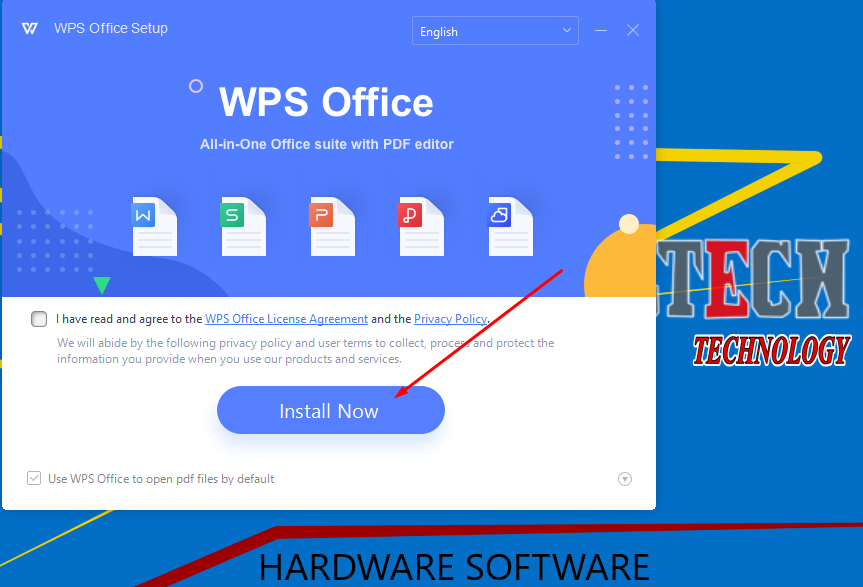
selanjutnya anda bisa mengklik install now jika telah muncul wizard intaller seperti gambar di atas.
- klik agree anda continue

jika anda telah mengklik install now maka nantinya akan muncul Terms of service, jadi anda harus mengikuri TOS dari wps untuk mengisntalnya dan menggunkan, juka anda setuju anda tinggal klik agree anda continue saja.
Read More : Cara Download Dan Install Microsoft Office 2010 (lengkap)
- tunggu hingga seslai penginstallan
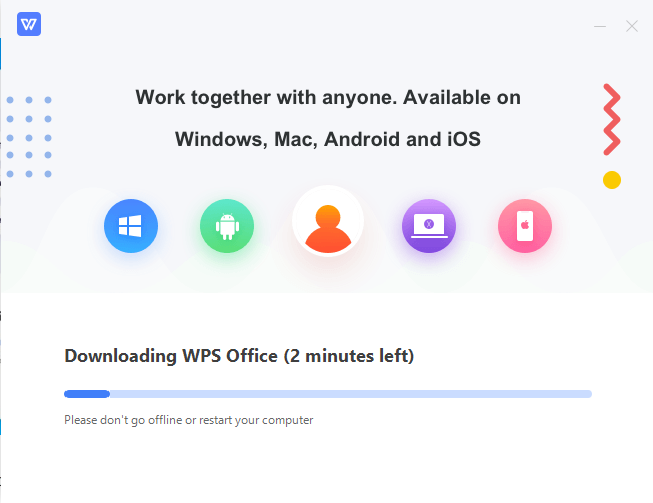
setelah anda mengklik tos agree anda continue, selanjutnya anda harus menunggu selesai pengisntallnya tergantung dari kecepatan jaringan anda, paling lama bekisran 5-10min jika jaringan adan tidak ada masalah.
- klik Get Started

jika sudah selesai proses penginstallannya, selanjutnya anda tingga klik ge started untuk bisa memulai menggunakan wps office ini.
- Loginkan Akun google Anda

selanjutnya adna bisa loginkan akun wpx office ini menguakan akun google/gmail anda. cara cukup mudah kalian hanya perlu mengklik guest yang ada di ujung kanan atas > lalu anda klik continue with google > lalu anda loginkan akun google anda jika sudah selesai maka tulisan guest tadi berubah menajdi nama akun google anda.
- Selamat Kini Anda Sudah Bisa Menggunakan Wps office ini
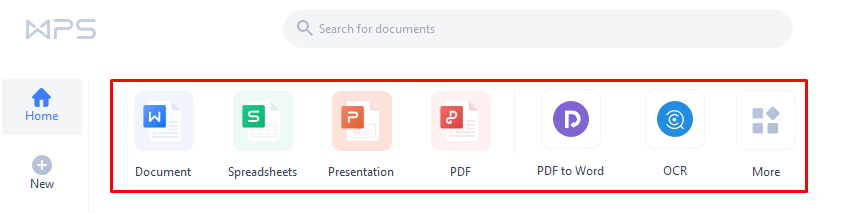
di sini anda telah seslai, dan gunakan wps office ini seperti bisanya yang anda gunakan di smartphone anda,
contohnya, klik salah satu menu seperti document (sperti MS word) > lalu klik menu +Blank > kemudian anda gunakan seperti biasanya atau seperti word.
penutup
nah begitulah cara download wps office dan cara intall wps office di laptop atau pc, semoga bermanfaat bagi anda, oh ya jika anda tiak memiliki product key wps office ini, maka anda tidak bisa mengedit lagi document yang anda buat, software atau aplikasi ini hanya trial 30 hari atau 1bulan aja, jadi anda memerukan product key untuk menjalakan semua fitur yang ada di wps office ini, jika tidak memiliki product key wps office ini dan sudah lewat 1 bulanan maka anda hanya bisa membuat file, menyimpannya, tanpa bisa mengeditnya lagi jika adna sudah menyimpannya terlebih dahulu.
sekian dan terima kasih.

